Safari for Mac helpottaa vahingossa suljettujen ikkunoiden tai välilehtien avaamista edellisestä istunnostasi, mutta tiesitkö?
Useita sivustoja yhdessä Safari-ikkunassa voidaan tarkastella samanaikaisesti avaamalla useita välilehtiä.
mainos
mainos
Jokainen välilehti on erillinen prosessi, jolleCPU: n suorituskyvyn, RAM: n ja muiden järjestelmäresurssien tuhlaaminen. Siksi sinun on suljettava kielekkeet järjestelmän kuormituksen vähentämiseksi.
Macin Safari antaa sinun avata äskettäin suljetut välilehdet kolmella eri tavalla.
Menetelmä # 1: pikanäppäin
Voit käyttää "kumoa"-komentoa varten tavallista pikanäppäintäkomento(⌘) –Ztai valitaPeruuta Sulje välilehtivalikossakorjaus... Jos joudut palauttamaan useita nykyisen istunnon suljettuja välilehtiä, avaa jokainen niistä erikseen pikanäppäimellä useita kertoja.
mainos
mainos
Yhdistelmä ei kuitenkaan toimi, jos teit jotain muuta välilehtien sulkemisen jälkeen. Valitse tässä tapauksessaAvaa viimeinen suljettu välilehtiselaimen valikossaTarinatai pidä näppäimiä painettunamuutos(⇧) –komento(⌘) –T.
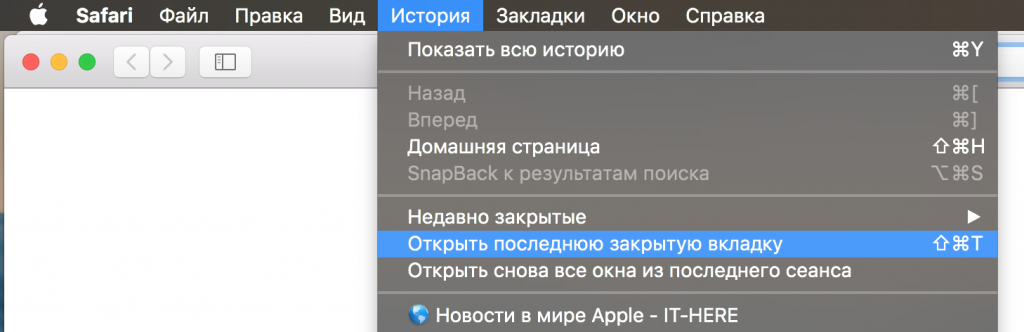

Kuten "kumoa"-toiminnossa, tämä yhdistelmä voi ollapaina useita kertoja peräkkäin avataksesi kaikki suljetut välilehdet, mikä on erittäin kätevää. Jos et vahingossa sulje välilehteä, vaan ikkunaa, valikon vaihtoehto kutsutaanAvaa viimeinen suljettu ikkuna.
Menetelmä 2: uuden välilehden kuvake
Safarin "uusi välilehti" -kuvakkeella on pieni salaisuus - sen avulla voit paitsi luoda uuden välilehden myös palauttaa äskettäin suljetut. Avaa äskettäin suljettujen välilehtien luettelo painamalla pitkään+välilehtien oikeassa reunassa.
Valikko avautuu kaikilla välilehdillä, jotka suljettiin nykyisen istunnon aikana.
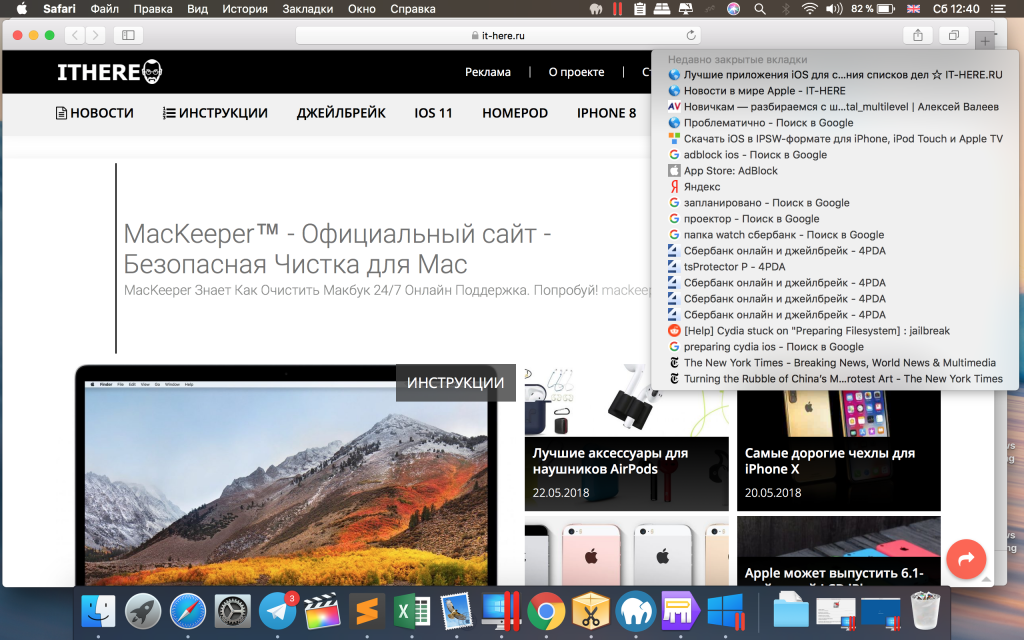

Valitse haluamasi välilehti ja napsauta sitä avataksesi.
Tämä on kätevin tapa, koska välilehti aukeaa samassa paikassa, jossa se oli ennen sulkemista. Luettelo kuitenkin tyhjenee, kun suljet Safarin.
Menetelmä # 3: Safari-historia
Voit myös etsiä äskettäin suljetut sivustot valitsemalla vaihtoehdonäskettäin suljettuValikossatarina. Valitse sen jälkeen haluamasi sivusto ja avaa se. Voit myös käyttää vaihtoehtoaAvaa kaikki edellisen istunnon ikkunat uudelleenavataksesi vahingossa suljetun ikkunan kaikilla välilehdillä.
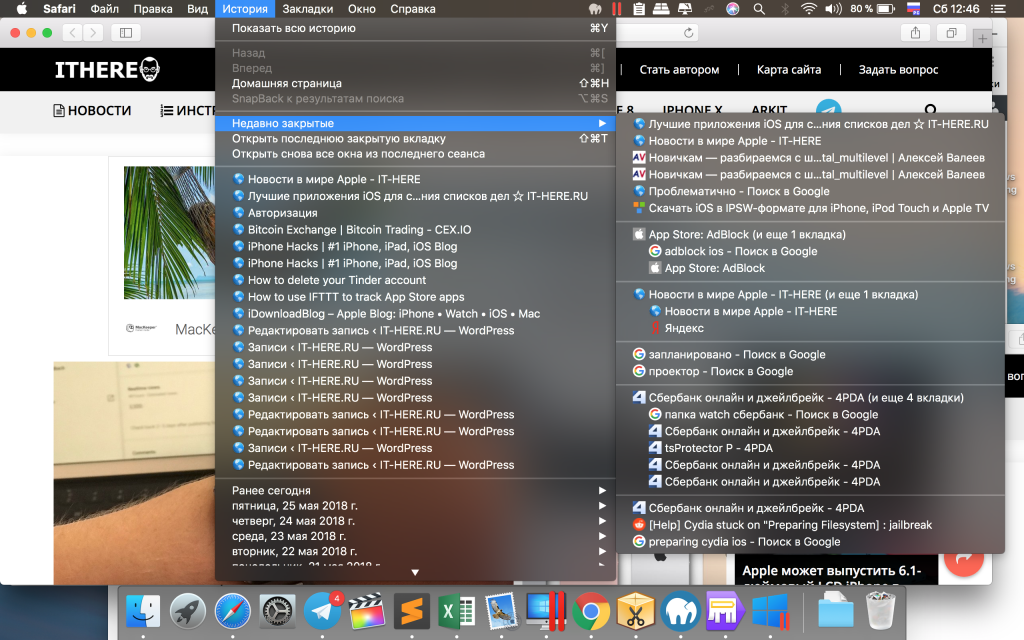

Historialuetteloa ei poisteta edes selaimen sulkemisen jälkeen, mikä ei ole uuden välilehden menetelmän tapauksessa. Tässä suhteessa tämä menetelmä on luotettavin.
Älä unohda, että voit nopeasti muuttaa kaikki Safari-ikkunat välilehdiksi valitsemallaYhdistä kaikki WindowsvalikossaIkkuna.